被清理的视频怎么恢复

日常使用电脑上清理垃圾文件的软件时,往往很容易将通过浏览器下载的长期未打开的高清视频文件删除,而且删除的高清视频文件因为文件太大还不会暂时存留在回收站,因此被清理的视频怎么恢复就成了很多人关注的话题。对于这类情况建议在万兴官网免费下载万兴恢复专家安装包并且安装,然后点击【硬盘驱动器及路径】选项后,选中并且扫描视频原本所在文件夹,然后右击视频选择【恢复】选项即可找回视频。
被清理的浏览器缓存视频恢复正常的流程
很多用户为了避免经常使用的电脑卡顿,会定期清理电脑垃圾文件和浏览器缓存,这就导致浏览器内下载的视频文件也被删除,对此就要了解下被清理的视频怎么恢复,面对这种情况直接下载万兴恢复专家来解决效率更高,其操作流程如下:
步骤一:在万兴官网下载符合电脑系统的万兴恢复专家安装包,完成电脑上万兴恢复专家的安装后,双击图标运行并且注册登录账号。

步骤二:点击界面左侧的【硬盘驱动器及路径】按钮后,再点击右侧缓存的视频文件原本所在文件夹,以IE浏览器为例其下载的视频保存在C:\Users\[用户名]\AppData\Local\Microsoft\Windows\INetCache文件夹下,我们还可以点击浏览器的【设置】查看其文件下载后保存路径。

步骤三:单击选中视频原本保存的文件夹后再点击【扫描】按钮,程序扫描后会在右侧显示可恢复的文件,左侧是文件类型/文件大小/日期等筛选功能。
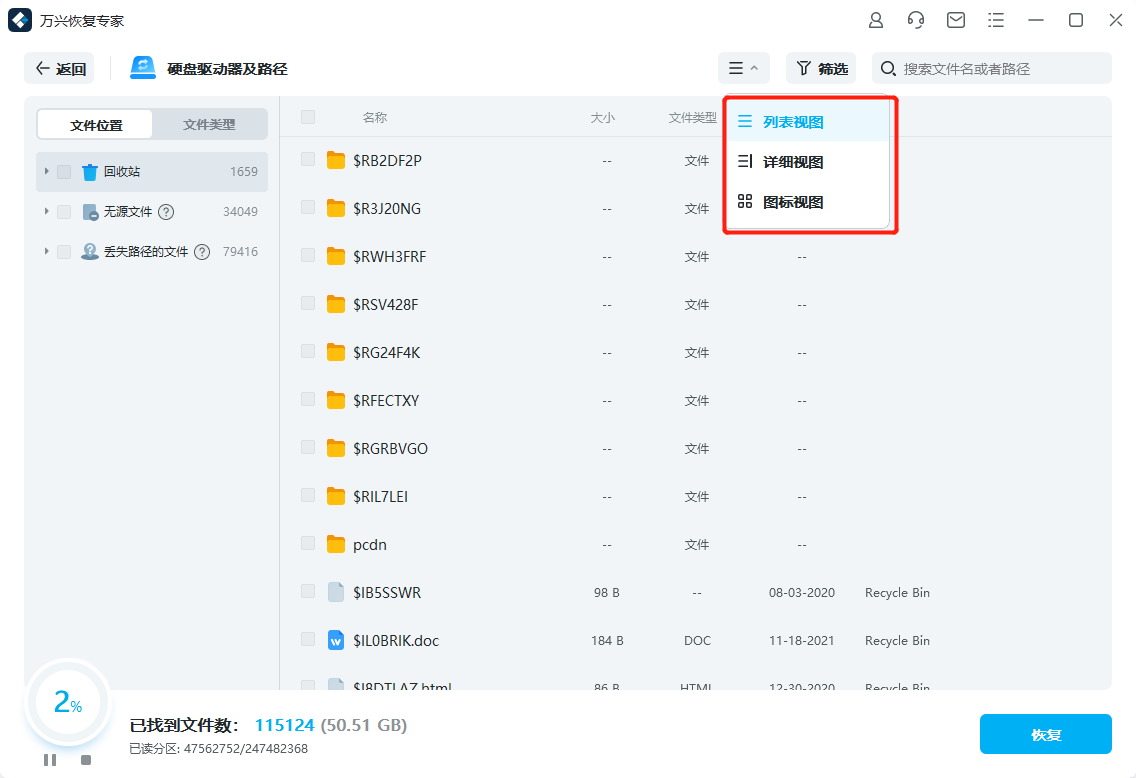
步骤四:如果首次扫描为找到要恢复的文件,则在【如果未找到删除的文件,请尝试深度扫描】对话框中点击【深度扫描】按钮,再次进入扫描模式。

步骤五:扫描结束后右侧会显示可恢复文件,我们单击选中要恢复的视频文件,点击【恢复】按钮,然后在【请设置路径以保存恢复的文件】对话框中设置保存路径,然后点击【确定】按钮即可将视频文件恢复到指定路径内。

被清理的蓝光视频恢复正常的流程
刚才介绍了被清理的浏览器缓存视频如何恢复,很多情况下被电脑软件自动清理的文件中还有高清视频,像4K/8K/HD/蓝光视频等,对此我们就要使用万兴恢复专家的【高级视频恢复】功能来专门扫描磁盘上的视频文件,其操作流程如下:
步骤一:点击万兴恢复专家左侧的【高级视频恢复】按钮后,再点击右侧视频文件原本保存的磁盘或者文件夹,点击【扫描】按钮进入扫描模式。
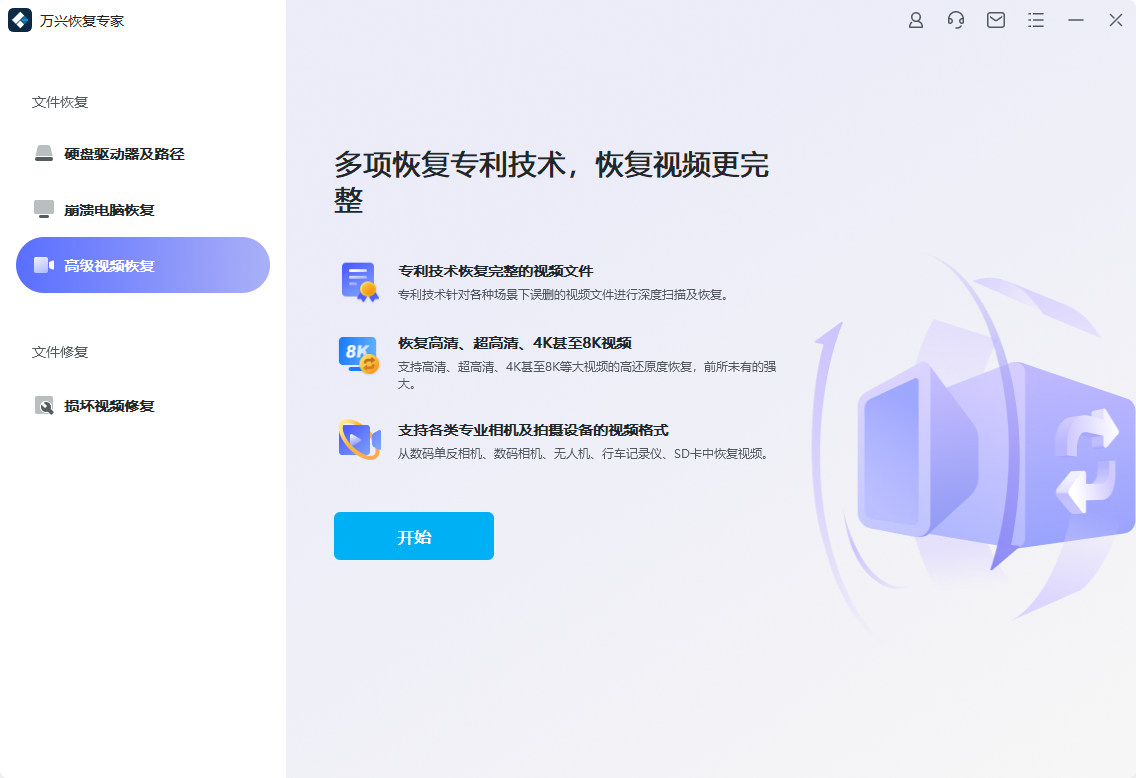
步骤二:扫描前程序会弹出【请选择视频格式】对话框,我们点击选择要恢复的视频格式,或者直接点击【全选】按钮,然后点击【下一步】开始扫描。
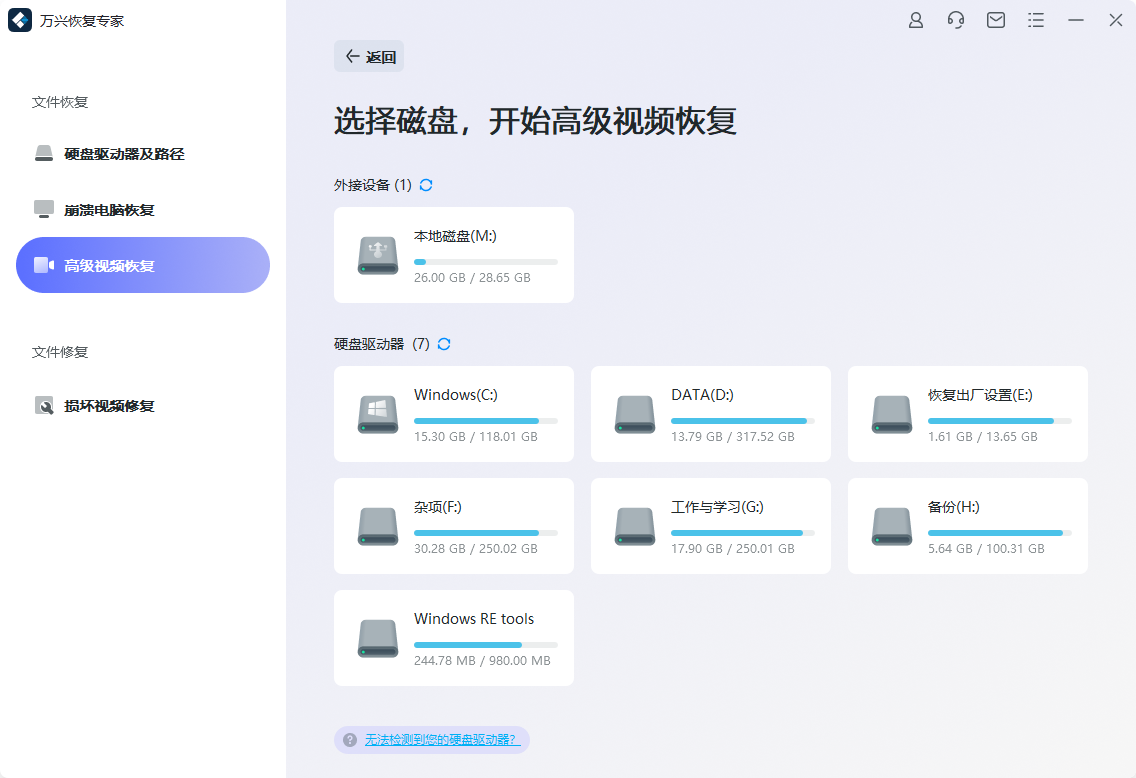
步骤三:高级视频恢复模式下会扫描两次,然后在右侧显示可恢复的视频文件,选中后点击【恢复】按钮,然后设置文件保存路径即可将视频保存。
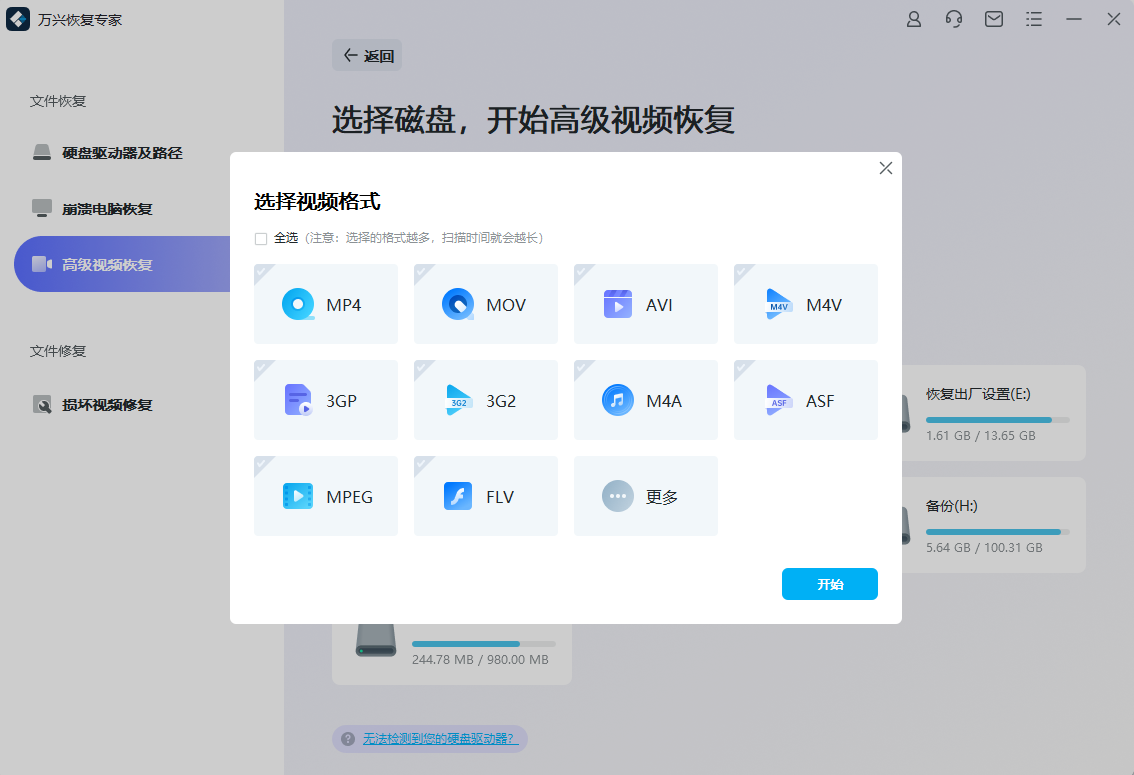
以上介绍的就是万兴恢复专家恢复被清理的视频操作流程,因为其功能丰富,所以很多用户都会在万兴官网免费下载安装包,提前安装万兴恢复专家到电脑上以备不时之需。
